本いっぱい読んで語りたいぜ!ということで
magoに書評カテゴリ追加しました。
やったカスタマイズは以下の通り。
(1)書評カテゴリアーカイブ用テンプレートの作成
(2)トップページへの書評カテゴリ非表示処理
ちな、このサイトはwordpressの既存テンプレ(Fukasawa)をカスタマイズして使っています。お世話になっております!
ほんとは子テーマを設定してそちらをカスタマイズすべきなのですが、
急ごしらえのためテーマをお借りしたとはいえ、一応自分もコーダーさんなので、
オリジナルテンプレつくらねば!という気持ちを忘れないように…
これは仮住まいなんだぞ!という気持ちであえて適当にやりました。
オリジナルテンプレなんてめんどいぜ!でもちょっと改造したい。
というカスタム勢にもなんかのお役に立てれば幸いです。
では、やったカスタマイズをいっこづつ説明しますね。
(1)書評カテゴリアーカイブ用テンプレートの作成
fukasawaはポートフォリオ推奨テーマなので、
・画像がでっかく見れる
・masonly(サイズの違う画像を自動で石畳みたいに敷き詰めるやりかた)になっている
・→つまり、文章メインの記事が混じると見た目がダサくなる
という、使用感。
そんなわけで書評は「書評ブログ」みたいな感じで独立させたかったのです。文章メインだし!トップに表示されても不細工やし…。
以下やったこと。
1,アーカイブページをコピペします。
ダッシュボードの「外観」→「テーマの編集」から、archives.php(アーカイブ)をまるっとコピー(ctrl+A→ctrl+C)。
→そのままメモ帳などのテキストエディタにペーストで保存。
2,サーバのテンプレート格納フォルダに、category-xx.phpを作る。
xxはカテゴリスラッグ(カテゴリの名前)。
wordpressは、テンプレート階層の命名規則に従ってファイルを作れば
何も設定しなくても記事カテゴリや投稿タイプで自動的に表示分けしてくれます。
自分の求める表示がどのファイルで実現できるのかは、
コーデックスのこのページをご覧ください。
https://wpdocs.osdn.jp/%E3%83%95%E3%82%A1%E3%82%A4%E3%83%AB:wp-template-hierarchy.jpg
そんなわけで、先ほど保存した、archives.phpのコピーを、サーバのテンプレートファイルの格納場所に「category-xx.php」という名前でアップロードします。
一回サーバにアップロードしてしまえばwordpressのダッシュボードから編集できる!便利!
私ことズボラーマンはもっぱらダッシュボードです。
馬鹿野郎!怖いよ!という方は編集前に手動でバックアップを取られるのも
良いかなと存じます。
3,html(php)のメイン部分にIDを付与する
メインのdiv(wrapperとかmainとかだと思います)に、カテゴリ独自のIDを付けます。
他のページに影響を与えず、なおかつ、他のページからも影響をうけない場所です。
IDは同じ名前を同じページで複数回使うことができないので、
ループ前につけるのがいいと思います。ループしてしまうと何回も付きます。何回もつけるなら、classにするのもいいかもしれません。
4,独自ID+.classでスタイルを付与する。
レッツカスタマイズ
そんなかんじでした。
(2)トップページへの非表示処理
これはテンプレートによって違うかもしれないので、役に立つかわかりませんが…
index.phpのループ(<?php if (have_posts()) : ?>からはじまる)
の前に、クエリポストでカテゴリ除外の記述をしました。
(<?php query_posts(‘cat=-10’); ?>と、書きました。)
この場合のカテゴリは、スラッグやなくて、カテゴリ番号で書いてました。
ぐぐったら、そんな感じで書いてあるサイトがあったのでそちらを参考に
させていただきました。ので。
スラッグでも行けんねやろうか?余裕があったらまたやってみます。
カテゴリ番号の調べ方についてですが、
ダッシュボードの「投稿」→カテゴリ→カテゴリ名の下の「編集」「クイック編集」…の並びの「表示」の上に、カーソルを載せると、
ブラウザの左下にリンク先のアドレスが表示されます。
アドレスの最後の…cat=XXの「XX」が、カテゴリ番号です。
これで見事に除外してくれました。
一件落着